Par accident, vous pouvez être victime d’une panne de votre matériel électronique, d’une casse ou bien d’une attaque informatique qui peut vous coûter la perte totale de vos données sur le logiciel Mediabat. Comment vous protéger contre la perte des données de facturation ? Dans cet article, vous découvrirez quelles sont les conséquences de la perte des données. Dans un second temps, vous trouverez un tutoriel qui vous guidera dans la configuration de votre module de sauvegarde Mediabat.
A quoi sert la sauvegarde des données?
La sauvegarde vous permet de conserver une copie de vos données sur un disque externe (clé USB, nuage informatique, disque dur..), ou en ligne sur nos serveurs sécurisés. Cette sauvegarde vous garantit la conservation et la récupération de toutes vos données, cela vous évite la perte totale de vos données en cas d’incident technique comme énoncé précedemment : une panne de courant, une attaque informatique sur votre poste de travail ou encore un vol d’ordinateur.
Qu’est-ce que je risque si mes données ne sont pas sauvegardées ?
Si vous n’effectuez aucune sauvegarde, vous risquez une perte totale de vos données (historique clients, devis, factures, ect…). Pour éviter cela, vous vous conseillons fortement de conserver une copie de vos données sur un disque externe ou de souscrire au module de sauvegarde en appelant le service client Mediabat.
Nous ne pourrons être tenus responsables de toute perte ou dommage de vos données si la sauvegarde n’est pas effectuée à l’aide du module de sauvegarde
Tutoriel pas à pas
Si vous ne possédez pas l’option “module de sauvegarde”, nous vous recommandons de vous rapprocher d’un conseillé Mediabat qui pourra vous conseiller et vous assister dans l’achat de l’option de sauvegarde en appelant le 04.67.03.23.90.
Si vous bénéficiez de l’option de sauvegarde, nous vous invitons à récupérer le code de licence (1) et le code du module (2) se trouvant dans le mail que vous recevez à la suite de votre achat.
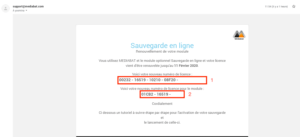
a) Changement de la licence
Copier le numéro de licence (1) du mail que vous avez reçu.
Rendez-vous dans « Outils/Paramètres » (1/12), Dans le menu « Paramètres » (2/12) cliquer sur – « Options Générales »
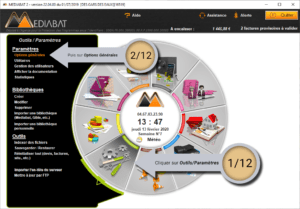
Cliquer sur l’onglet « Général » (3/12) et cliquer sur « Changer ma licence »(4/12).
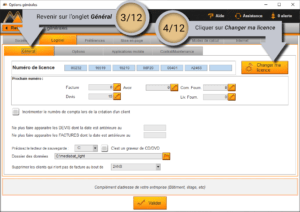
Dans la fenêtre Authentification qui s’ouvre, entrer le numéro d’activation de la licence (1) (5/12) de votre mail. Cliquer sur le bouton Valider (6/12).
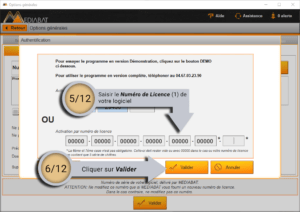
Saisir le numéro de licence du module de sauvegarde (2) (7/12) présent dans le mail reçu (composé de 15 chiffres).
Cliquer sur le bouton Valider (8/12) pour prendre en compte le numéro.
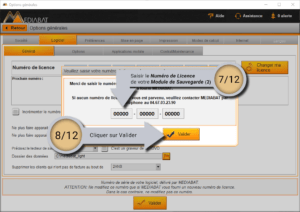
Une fenêtre s’ouvre vous informant que le logiciel doit être redémarré pour que la nouvelle licence soit prise en compte. Pour cela, cliquer sur le bouton OK (9/12)
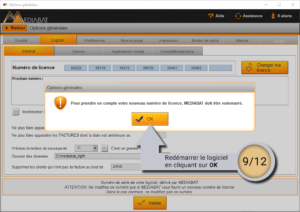
b) Lancement de la première sauvegarde
Une fenêtre noir “Envoi de votre sauvegarde” apparaît, celle-ci reviendra à chaque fermeture du logiciel pour vous permettre d’envoyer vos données sur les serveurs Mediabat.
Si la fenêtre « Envoi de votre sauvegarde » ne s’affiche pas, veuillez contacter le service assistance Mediabat au 04.67.03.23.90
Cliquer sur Oui (10/12) pour lancer la première sauvegarde.
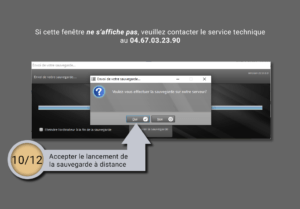
Cliquer ensuite sur le bouton Démarrer la sauvegarde (11/12) pour lancer l’envoi des informations sur nos serveurs. Une fois que la sauvegarde est terminée, la fenêtre se ferme. Bravo, la sauvegarde est effectuée avec succès (12/12)!
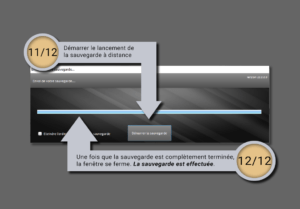
A chaque fermeture du logiciel, il vous suffira de confirmer l’envoi des informations sur nos serveurs pour concerver une copie de vos données de facturation.
Vous souhaitez plus d’informations concernant les fonctionnalités du logiciel Médiabat pouvant vous aider à mieux gérer votre facturation en tant qu’artisan ou professionnel du bâtiment ?
Contactez notre service support